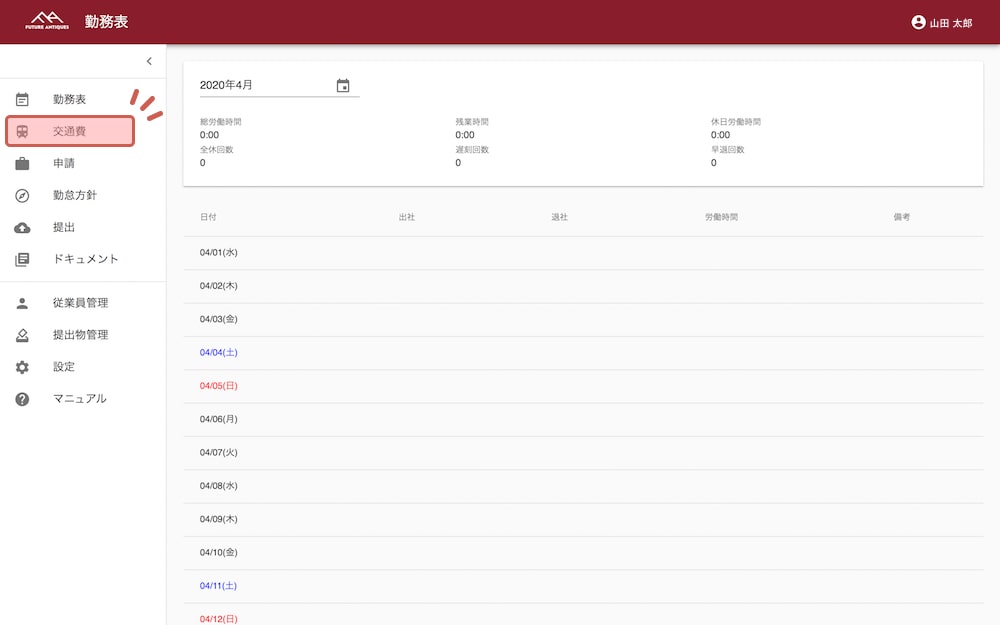新規交通費を追加
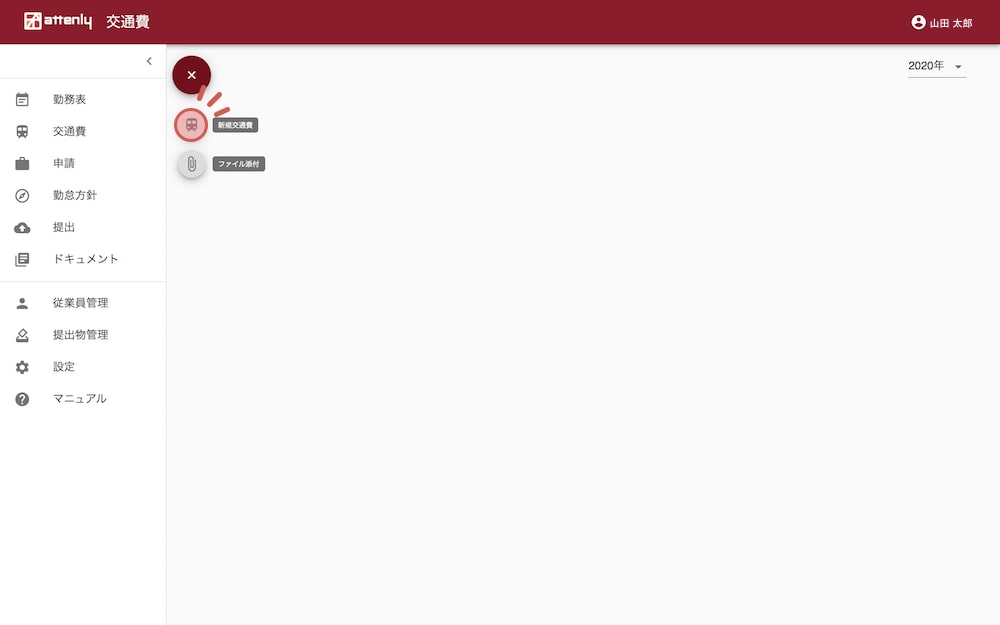
左上の「+」をクリックし、「新規交通費」をクリックします。
交通費の入力
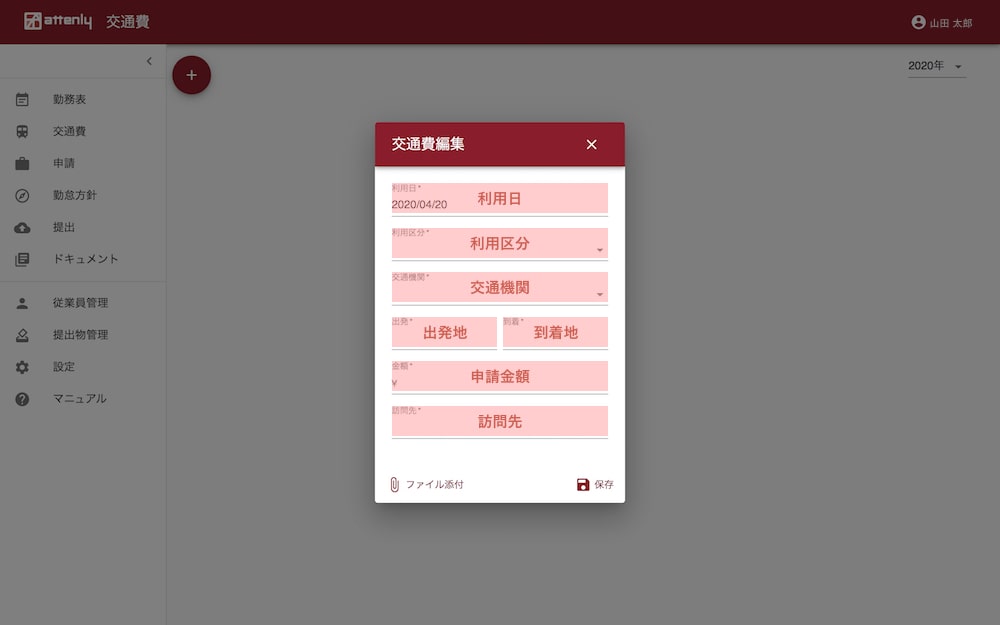
表示ダイアログに沿って「利用日」「利用区分」「交通機関」「出発」「到着」「金額」「訪問先」を入力します。
添付ファイルの追加
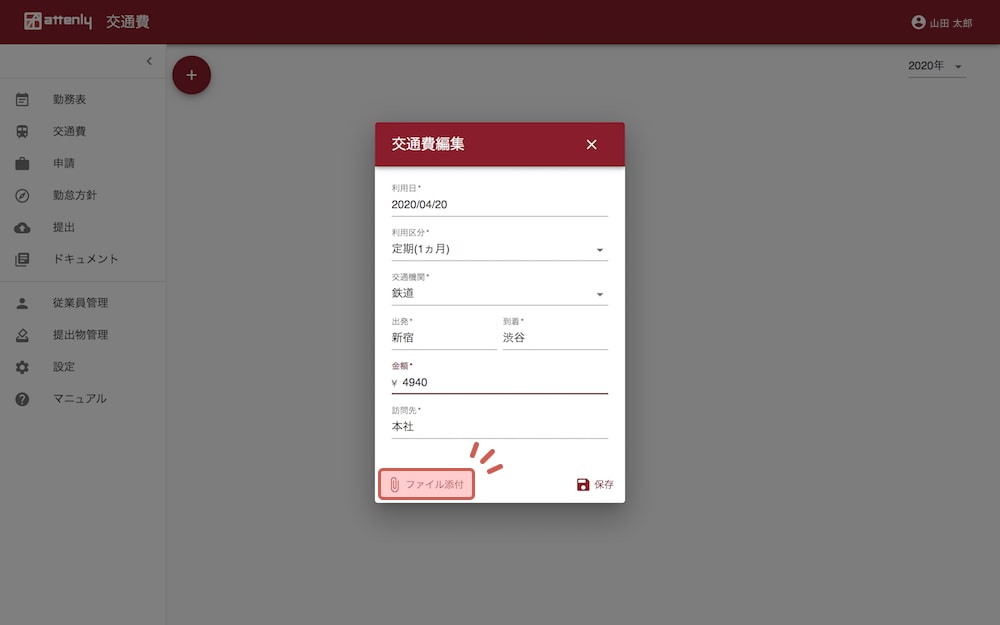
領収書など添付ファイルがある場合は、ダイアログ左下の「ファイル添付」をクリックします。
ファイルの添付
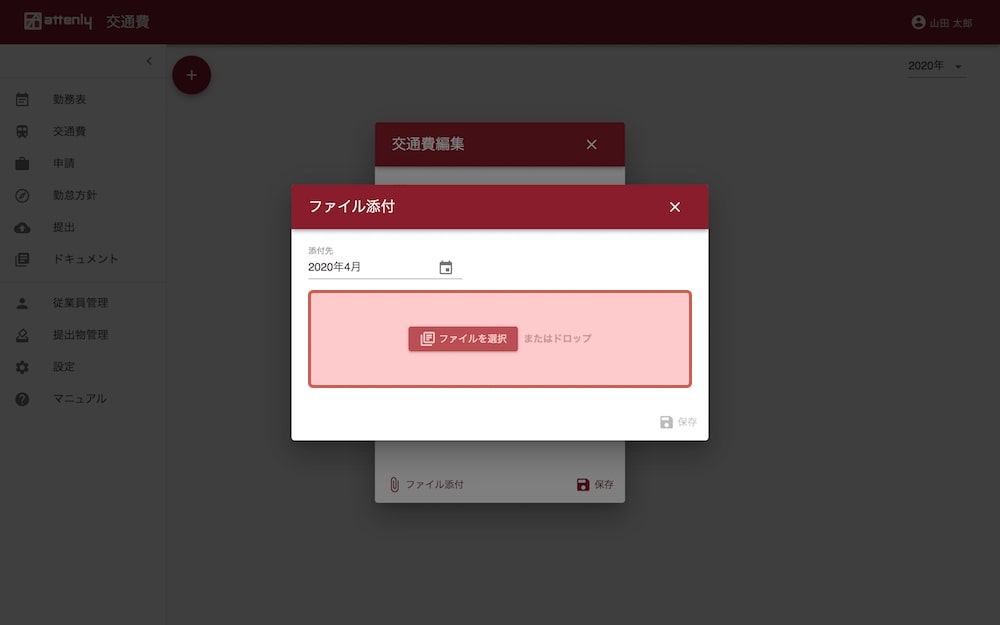
添付エリアでファイルを選択もしくはファイルをドロップします。
添付ファイルがアップロードできない
スマホで撮影された場合、容量が大きすぎることが原因でアップロードできないことがあります。画像をリサイズすることでアップロード可能です。
添付ファイルの保存
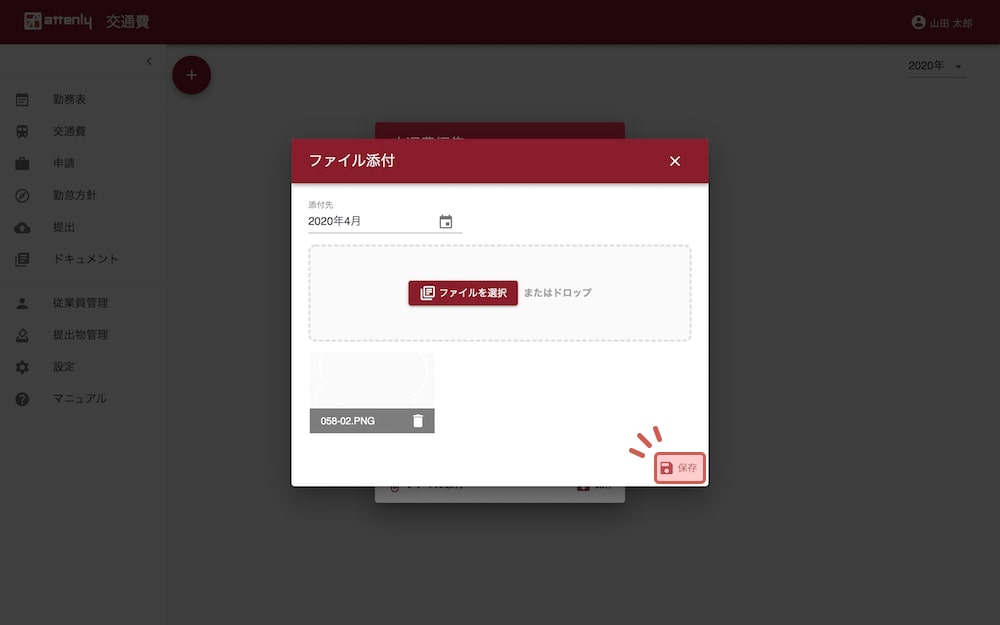
完了したら「保存」をクリックします。
情報の保存
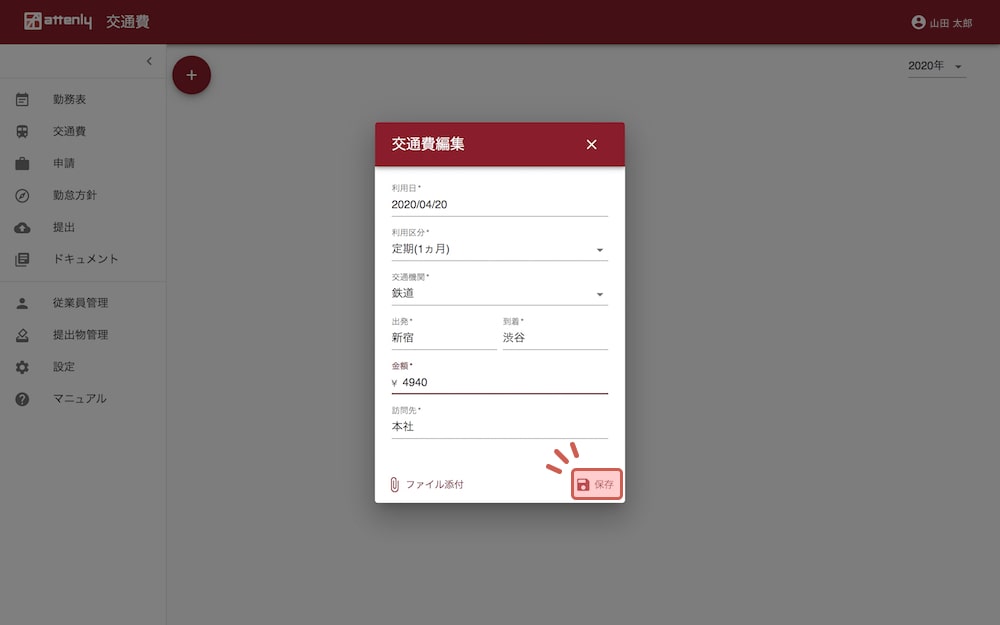
交通費編集のダイアログも「保存」をクリックします。
画像だけ保存されダイアログ情報が消えてしまう
添付ファイルを保存した後、ダイアログ側でも再度「保存」をクリックしないと入力情報が消えてしまいます。添付ファイル保存後、ダイアログ外をクリックしてしまうとファイルのみが保存される状態となります。
画像を添付し忘れてしまった
左上の「+」をクリックし、「ファイル添付」をクリックし、ファイルを選択もしくはファイルをドロップしてください。
以前の交通費内容を確認したい
同年の内容を確認したい場合は、対象の月をクリックすることで入力内容を確認できます。前年分などを確認したい場合は、画面右上のプルダウンから対象の年を選択することで、対象年の入力一覧が表示されます。
ファイル添付
新規ファイル添付
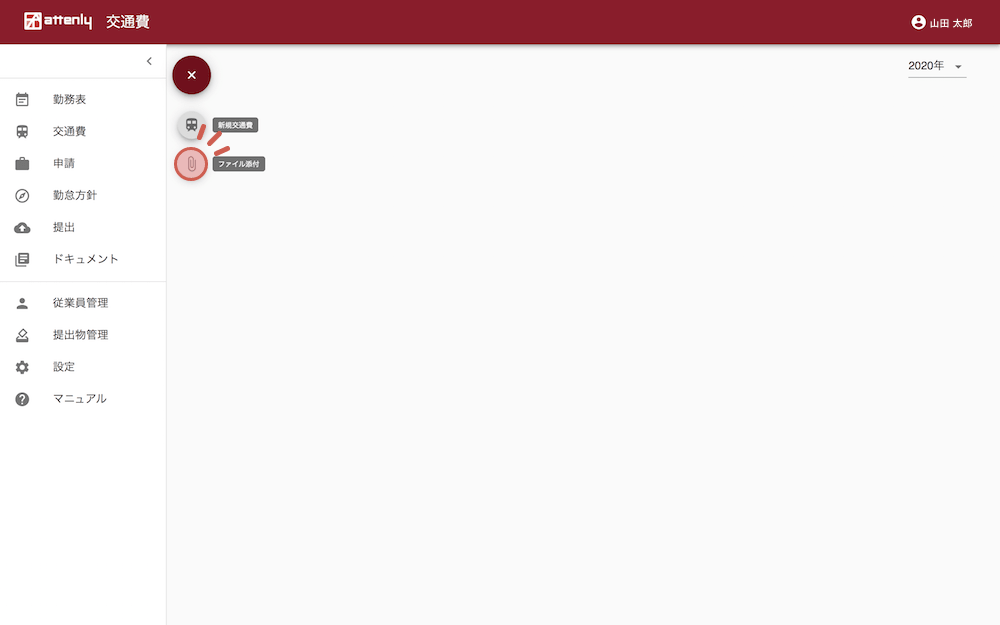
交通費入力時に忘れてしまっても、「ファイル添付」から領収書などを添付する事も可能です。左上の「+」をクリックし、「ファイル添付」をクリックします。
ファイルの添付
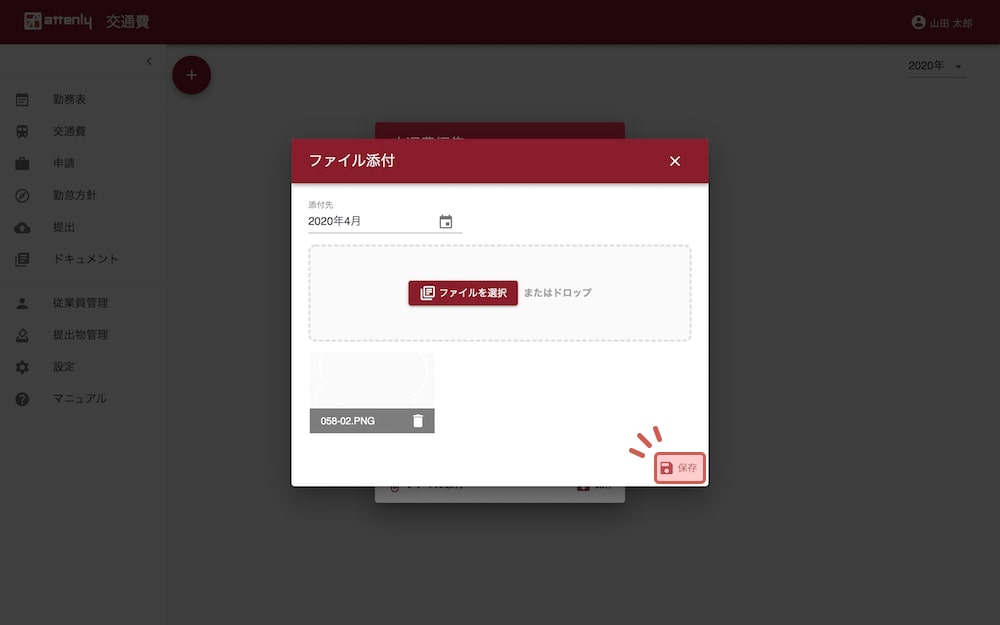
添付先の年月を確認し、ファイルを選択、またはドロップし「保存」をクリックします。